Tabl cynnwys
Os ydych am arbed amser a gwneud elfennau golygu yn eich dyluniadau Canva hyd yn oed yn haws, gallwch grwpio elfennau lluosog gyda'i gilydd fel y gallwch newid maint, symud, a golygu pob un ohonynt mewn un weithred yn hytrach na phob un yn unigol.
Fy enw i yw Kerry, ac rydw i wedi bod yn dablo mewn dylunio graffeg a chelf ddigidol ers cryn dipyn bellach. Pryd bynnag y byddaf yn dod o hyd i awgrymiadau neu driciau o fewn platfformau penodol, rwyf wrth fy modd yn eu rhannu ag eraill fel y gall pawb fwynhau defnyddio offer digidol i gychwyn ar eu taith greadigol! Yma byddaf yn canolbwyntio ar un platfform penodol - Canva.
Yn y post hwn, byddaf yn esbonio sut y gallwch chi grwpio elfennau lluosog yr ydych am eu cynnwys yn eich dyluniadau i'w gwneud yn haws eu trin a'u golygu i gyd gyda'n gilydd! Yn enwedig pan fyddwch yn ceisio arbed amser (neu beidio â gwneud llanast o aliniad blaenorol yr elfennau hyn), gall hyn fod yn nodwedd ddefnyddiol iawn ar y platfform.
Ydych chi'n barod i ddysgu am grwpio a dadgrwpio elfennau yn eich prosiect?
Gadewch i ni gyrraedd!
Siopau Tecawe Allweddol
- Drwy grwpio elfennau lluosog gyda'i gilydd mewn prosiect Canva, byddwch yn gallu symud, newid maint a thrin nhw gydag un clic yn unig yn hytrach na golygu pob elfen yn unigol.
- Gallwch grwpio'r elfennau drwy amlygu'r rhai rydych chi eisiau gyda'ch gilydd a phwyso'r bysell Shift ar eich bysellfwrdd neu drwy glicio ar y Botwm Grŵp a fydddod i'r amlwg ar frig eich cynfas.
- I ddadgrwpio elfennau, cliciwch ar y grŵp o elfennau a grëwyd gennych a dewiswch y botwm Dad-grwpio a fydd ar frig eich cynfas prosiect.
Pam Defnyddio'r Nodwedd Grwpio yn Canva
Efallai eich bod yn gofyn i chi'ch hun pam mae grwpio a dadgrwpio elfennau ar lwyfan Canva yn arf mor ddefnyddiol. A dweud y gwir, pan fyddwch yn defnyddio'r nodwedd hon, bydd yn arbed llawer o amser i chi os ydych yn gwneud diwygiadau i wahanol agweddau ar eich prosiect.
I'r rhai ohonoch sy'n ychwanegu elfennau lluosog at eich cynfas, gall grwpio a dadgrwpio gwahanol rannau o'ch prosiect fod yn ddefnyddiol os ydych chi am eu cadw i gyd mewn aliniad. Mae hyn yn fuddiol oherwydd gallwch chi symud y grŵp cyfan o elfennau heb orfod eu hail-leoli yn unigol.
Sut i Grwpio Elfennau ar Eich Cynfas
Pan fyddwch chi'n grwpio elfennau gyda'i gilydd o fewn eich prosiect, rydych chi'n rhoi'r gallu i chi'ch hun symud, dyblygu, newid maint, a'u golygu mewn unrhyw ffordd arall heb orfod addasu pob un yn unigol.
Yn enwedig pan fyddwch am leihau amser a gallu categoreiddio'r ffordd y byddwch yn golygu'r elfennau rydych wedi'u mewnosod (fel ychwanegu effaith benodol at graffeg benodol yn unig neu ychwanegu cysgod at grŵp o rai eraill), dyma nodwedd wych i fanteisio arni!
Dyma'r camau i grwpio (a dad-grwpio) elfennau ar eichProsiectau Canva:
Cam 1: Agorwch gynfas newydd i greu eich dyluniad neu cliciwch ar brosiect sydd eisoes yn cael ei weithio arno.
Cam 2 : Ychwanegwch elfennau gwahanol i'ch prosiect drwy lywio i'r tab Elfennau ar ochr chwith eich cynfas. (Mae hwn wedi ei leoli yn y prif flwch offer.)
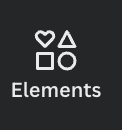
Gallwch chwilio am graffeg wahanol i'w cynnwys yn eich prosiect drwy deipio ymadroddion a geiriau allweddol yn y bar chwilio.
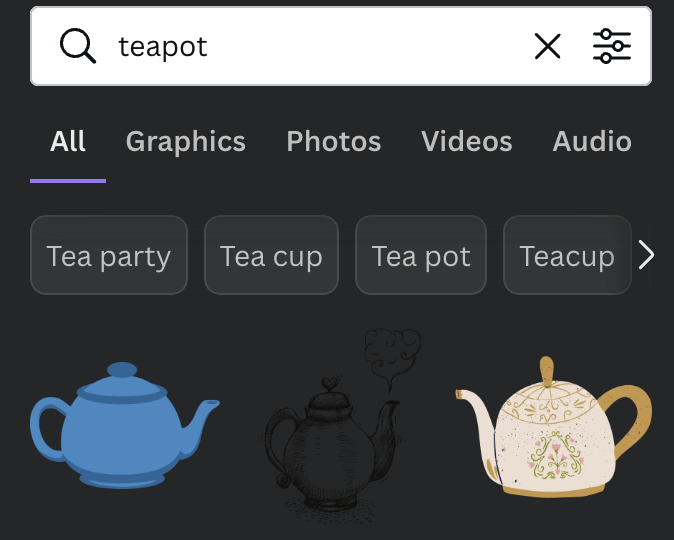
I ychwanegwch yr elfennau hyn at eich cynfas (a gall hyn fod yn graffeg, blychau testun, templedi, a mwy), cliciwch arnynt neu eu llusgo a'u gollwng ar ardal y cynfas.
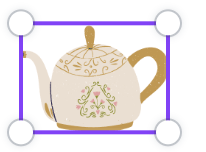
Unwaith y byddwch wedi ychwanegu darnau ac elfennau at eich prosiect, newidiwch eu maint, eu lleoliad a'u cyfeiriadedd fel y gwelwch yn dda.
Cam 4: Os ydych yn hapus gyda lleoliad eich grŵp o elfennau ac eisiau eu grwpio gyda'i gilydd fel y bydd golygu pellach yn unffurf o fewn y grŵp hwnnw, amlygwch y darnau gan ddefnyddio'ch llygoden a de-gliciwch a dewiswch yr opsiwn Group.

Gallwch hefyd glicio ar y fysell Shift ar eich bysellfwrdd wrth amlygu a bydd yn grwpio'r elfennau.
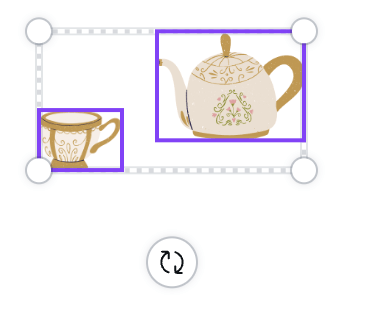
Os ydych yn defnyddio a Mac, gallwch hefyd grwpio'r elfennau hyn gyda'i gilydd trwy eu hamlygu a defnyddio'r llwybr byr bysellfwrdd trwy daro Command + G ar yr un pryd. Os ydych yn defnyddio system Windows, gallwch glicio ar Ctrl + G i grwpio'r rhain a amlygwydElfennau.
Unwaith i chi grwpio'ch detholiad o elfennau ynghyd, byddwch yn gallu symud y grŵp cyfan drwy glicio arno a'i lusgo gyda'ch llygoden i ble bynnag y dymunwch ar y cynfas. Gallwch hefyd newid maint y grŵp cyfan a newid ei gyfeiriadedd hefyd!
Cam 5: I ddadgrwpio'r elfennau, cliciwch ar y grŵp a dewiswch y Botwm dadgrwpio sydd wedi ei leoli ar frig y cynfas ym mar offer y golygydd.

Sut i Newid Haenau neu Aliniad yr Elfen
Os ydych am alinio'ch grŵp o elfennau ar eich cynfas, gallwch glicio ar y grŵp a defnyddio'r botwm Sefyllfa i helpu i alinio darnau naill ai'n llorweddol neu'n fertigol. Gall hyn fod yn ddefnyddiol os ydych chi am sicrhau bod eich dyluniadau wedi'u halinio mewn ffordd lân.
Dilynwch y camau hyn i newid aliniad yr elfennau yn eich grŵp:
Cam 1: Cliciwch ar yr elfen (neu grŵp) rydych chi am ei halinio.
Cam 2: Pan fyddwch chi'n dewis y grŵp hwn, cliciwch ar y botwm ar frig y cynfas sydd â'r label “Sefyllfa”.
Yma gallwch ddewis y cyfeiriad aliniad a'r lleoliad rydych ei eisiau o dan adran sydd wedi'i labelu Alinio Elfennau . Wrth i chi glicio trwy'r opsiynau, fe welwch eich elfennau'n cyd-fynd â'r manylebau a ddewiswch.
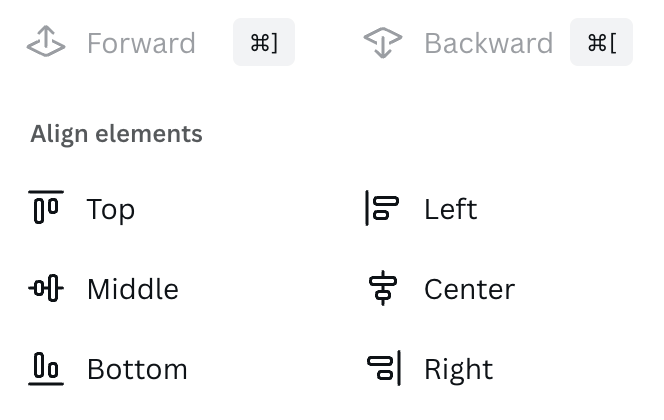
Syniadau Terfynol
Mae gallu grwpio elfennau lluosog yn eich prosiectau Canva yn galluarbed llawer o amser i chi a lleihau'r drafferth wrth i chi fynd trwy'r broses o olygu eich dyluniadau! Mae'n nodwedd wych pan fyddwch chi'n gweithio gyda llawer o elfennau ar eich cynfas!
Ydych chi'n defnyddio'r nodwedd grwpio sydd ar gael ar Canva? Os felly, beth ydych chi'n meddwl yw manteision defnyddio'r nodwedd hon? A wnaethom ni fethu unrhyw geisiadau? Rhannwch eich meddyliau a'ch syniadau yn yr adran sylwadau isod!

